빠른 링크
Steam Deck은 현대적인 게임을 운영 할 수있는 다재다능한 게임 장치이며 Emudeck의 도움으로 오리지널 게임 보이의 것들을 포함하여 레트로 게임을위한 훌륭한 플랫폼이 될 수 있습니다. 이 고전적인 게임의 매력은 게임 보이의 흑백 디스플레이의 한계에도 불구하고 장인 정신에 있습니다. 다음은 Emudeck을 설치하고 Steam 데크에서 게임 보이 게임을 즐기는 방법에 대한 포괄적 인 가이드입니다.
Michael Llewellyn에 의해 2024 년 1 월 13 일 업데이트 : Game Boy Games는 Steam Deck에서 실행하기 위해 많은 전력이 필요하지 않지만 완벽한 에뮬레이션 경험을 달성하려면 Decky Loader와 Power Tools 플러그인을 설치하는 것이 포함됩니다. 이 도구를 사용하면 최적의 성능을 위해 SMT 및 기타 설정을 제어 할 수 있습니다. 이 안내서는 Decky Loader 및 전동 공구 설치를위한 자세한 단계와 Steam Deck 업데이트 후 Decky Loader를 복원하기위한 지침을 포함하도록 업데이트되었습니다.
Emudeck을 설치하기 전에
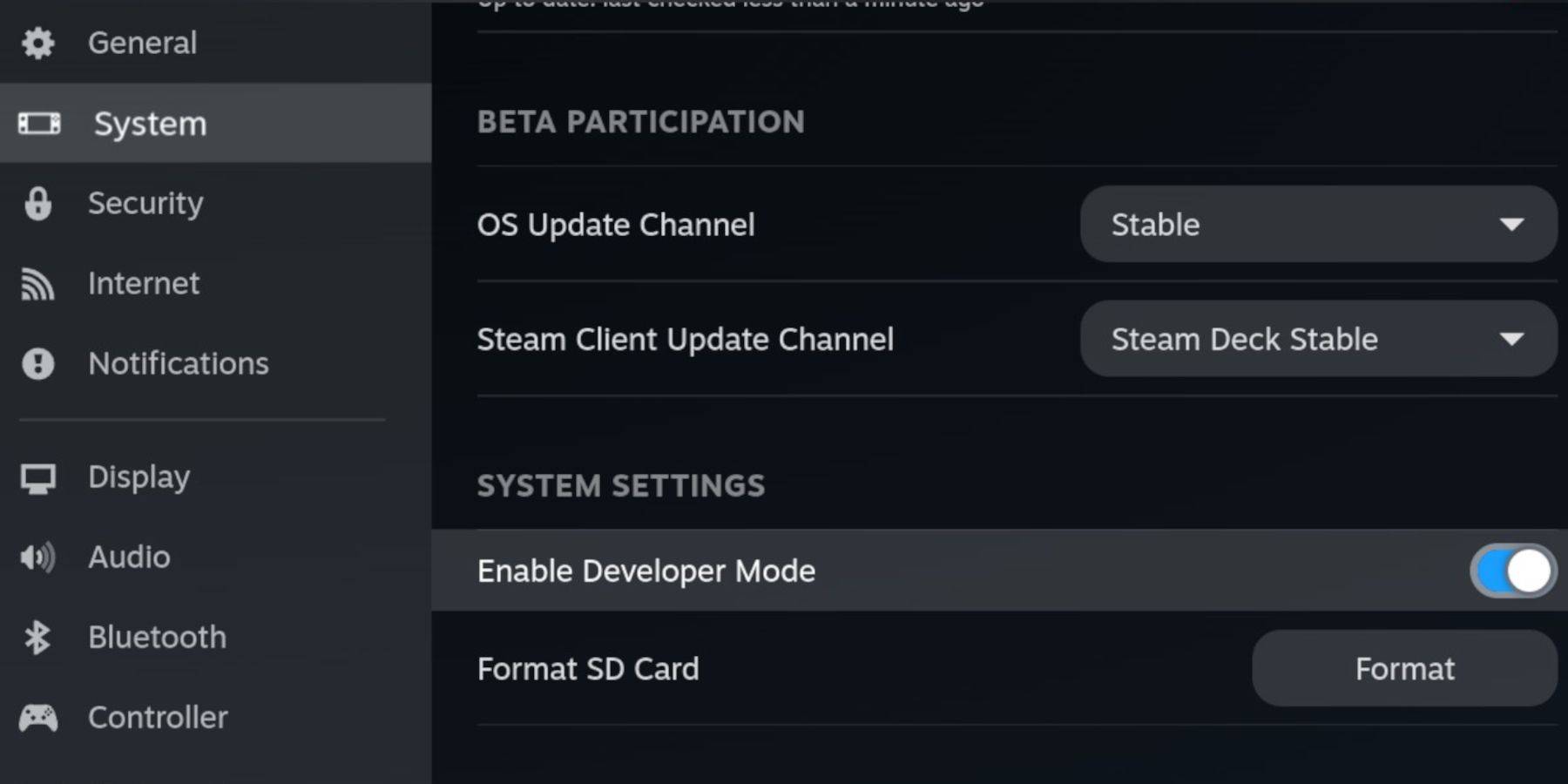 Emudeck을 설치하기 전에 에뮬레이터를 실행하고 게임 보이 게임을 저장할 다음과 같은 필수 요소가 있는지 확인하십시오.
Emudeck을 설치하기 전에 에뮬레이터를 실행하고 게임 보이 게임을 저장할 다음과 같은 필수 요소가 있는지 확인하십시오.
- 완전히 충전 된 스팀 데크.
- 게임 및 에뮬레이터 설치를위한 A2 MicroSD 카드.
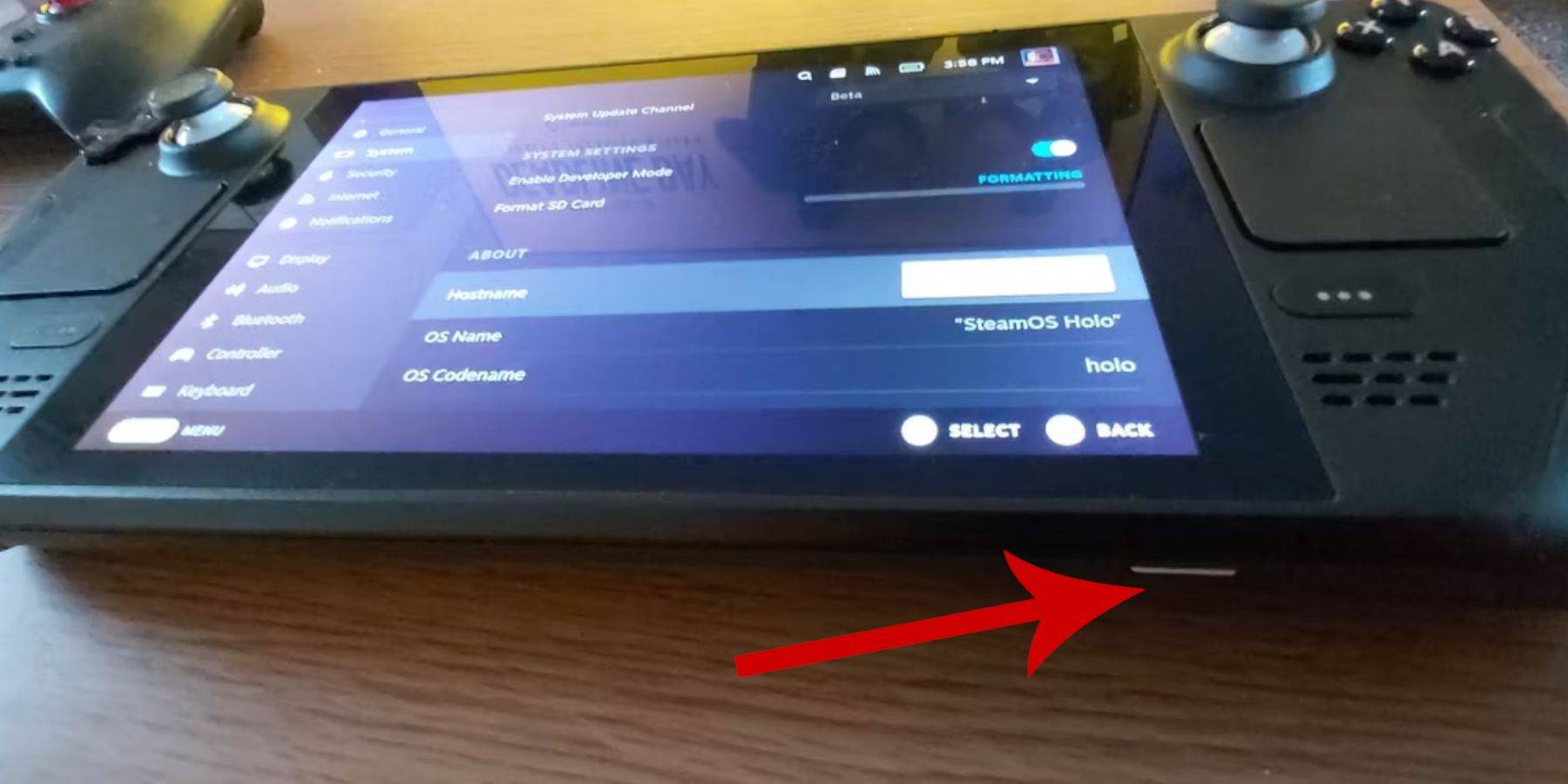 - 합법적으로 얻은 게임 보이 롬.
- 합법적으로 얻은 게임 보이 롬.
- 내비게이션 및 파일 전송을 더 쉽게하기 위해 블루투스 또는 유선 키보드 및 마우스 (유선 주변 장치에 도킹 시스템을 사용할 수 있음).
개발자 모드를 변경하십시오
Emudeck 설치를 위해 Steam Deck을 준비하려면 다음 단계에 따라 개발자 모드를 활성화하십시오.
- 증기 버튼을 누릅니다.
- 시스템 메뉴로 이동하여 개발자 모드를 켜십시오.
- 개발자 메뉴를 열고 CEF 디버깅을 활성화하십시오.
- 전원 옵션으로 이동하여 데스크탑 모드로 전환을 선택하십시오.
데스크탑 모드에서 emudeck을 다운로드하십시오
 데스크탑 모드에 있으면 키보드와 마우스를 연결하고 다음 단계를 따라 Emudeck을 다운로드하여 설치하십시오.
데스크탑 모드에 있으면 키보드와 마우스를 연결하고 다음 단계를 따라 Emudeck을 다운로드하여 설치하십시오.
- Duckduckgo 또는 Mozilla Firefox와 같은 브라우저를 열고 Emudeck 웹 사이트로 이동하십시오.
- 페이지의 오른쪽 상단에서 "다운로드"버튼을 클릭 한 다음 "Steam OS"및 "무료로 다운로드"를 선택하십시오.
- "권장 설정"을 선택한 다음 "사용자 정의 설치"를 선택하십시오.
- Emudeck 메뉴에서 "기본"SD 카드 이미지를 선택하십시오.
- 모든 에뮬레이터를 설치하거나 Retroarch, Emulation Station 및 Steam ROM 관리자와 같은 특정 에뮬레이터를 선택한 다음 "계속"을 클릭 할 수 있습니다.
- "자동 저장"을 활성화하십시오.
- 다음 몇 개의 화면을 건너 뛰고 "Finish"를 클릭하여 설치를 완료하십시오.
빠른 설정
설치 후 Emudeck 프로그램을 열고 최적화 된 경험을 위해 다음의 빠른 설정을 조정하십시오.
- AutoSave를 활성화합니다.
- 컨트롤러 레이아웃 일치를 선택하십시오.
- 베젤을 켜십시오.
- Nintendo Classic AR을 활성화하십시오.
- LCD 핸드 헬드를 켜십시오.
스팀 데크에 게임 보이 게임 추가
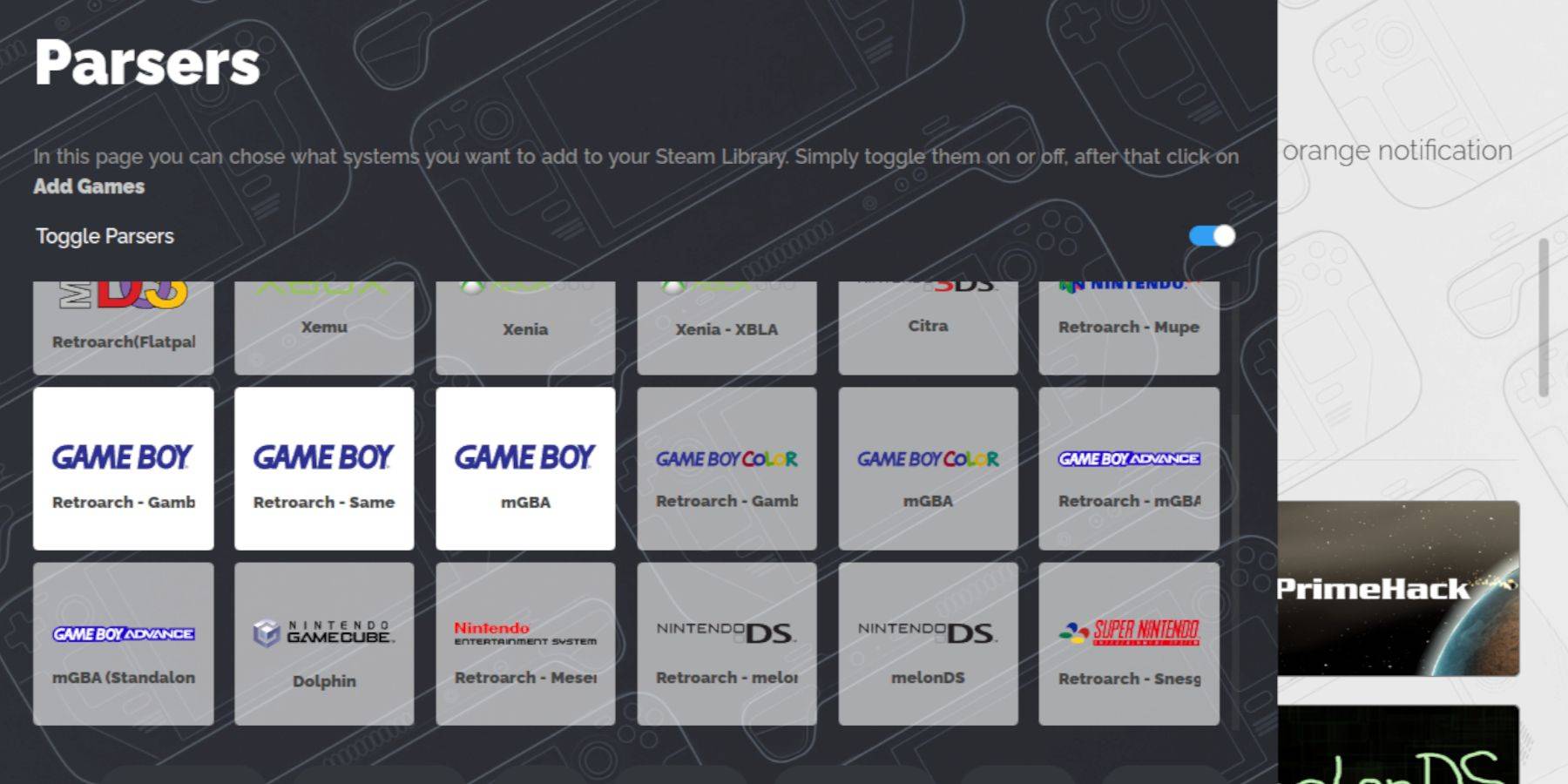 Emudeck을 설정하면 이제 Game Boy 게임을 데스크탑 모드의 Steam Deck의 올바른 폴더로 전송할 수 있습니다.
Emudeck을 설정하면 이제 Game Boy 게임을 데스크탑 모드의 Steam Deck의 올바른 폴더로 전송할 수 있습니다.
- Dolphin 파일 관리자를 사용하여 파일에 액세스하십시오.
- 왼쪽 패널의 이동식 장치에서 "기본"을 클릭하십시오.
- "Emulation"폴더로 이동 한 다음 "ROM"으로 이동하여 "GB"폴더를 찾으십시오.
- ROM에 올바른 파일 확장 (.GB)이 있는지 확인하십시오.
- 게임 보이 파일을 "GB"폴더로 전송하십시오.
스팀 롬 관리자
게임을 마련하면 Emudeck 프로그램을 다시 열고 다음 단계를 따라 Steam 데크 라이브러리에 추가하십시오.
- 왼쪽 패널에서 "Steam Rom Manager"를 클릭하십시오.
- 증기 클라이언트를 닫으려면 "예"를 선택하고 "다음"을 클릭하십시오.
- Parsers 화면에서 "토글 파서"를 전환하십시오.
- 세 게임 보이 탭을 클릭하고 "게임 추가"를 선택하십시오.
- Steam ROM 관리자가 게임과 커버 아트 추가를 마친 후 "Steam에 저장"을 클릭하십시오.
- "항목 추가/제거 완료"메시지를 기다린 다음 Steam ROM 관리자를 닫으십시오.
- Emudeck을 종료하고 게임 모드로 돌아갑니다.
스팀 데크에서 게임 보이 게임을합니다
게임이 추가되었으므로 스팀 데크 라이브러리에서 쉽게 액세스 할 수 있습니다.
- 증기 버튼을 누릅니다.
- 도서관을 엽니 다.
- 컬렉션 탭으로 이동하십시오.
- 새로운 Game Boy Windows 중 하나를 선택하십시오.
- 게임을 열고 "Play"를 탭하십시오.
게임의 색상을 사용자 정의하십시오
일부 게임 보이 게임에는 내장 색상 옵션이 있으며 RetroArch를 통해 향상시킬 수 있습니다.
- 게임 보이 게임을 시작하십시오.
- 왼쪽 아날로그 스틱 위의 두 개의 제곱으로 선택 단추를 누르고 y 버튼을 눌러 RetroArch 메뉴를 엽니 다.
- "핵심 옵션"으로 이동하십시오.
- "GB 색상화"를 엽니 다.
- 보다 정통 게임 보이 경험을 위해 "auto"를 선택하거나 "꺼짐"을 선택하십시오.
게임 보이 게임에 에뮬레이션 스테이션 사용
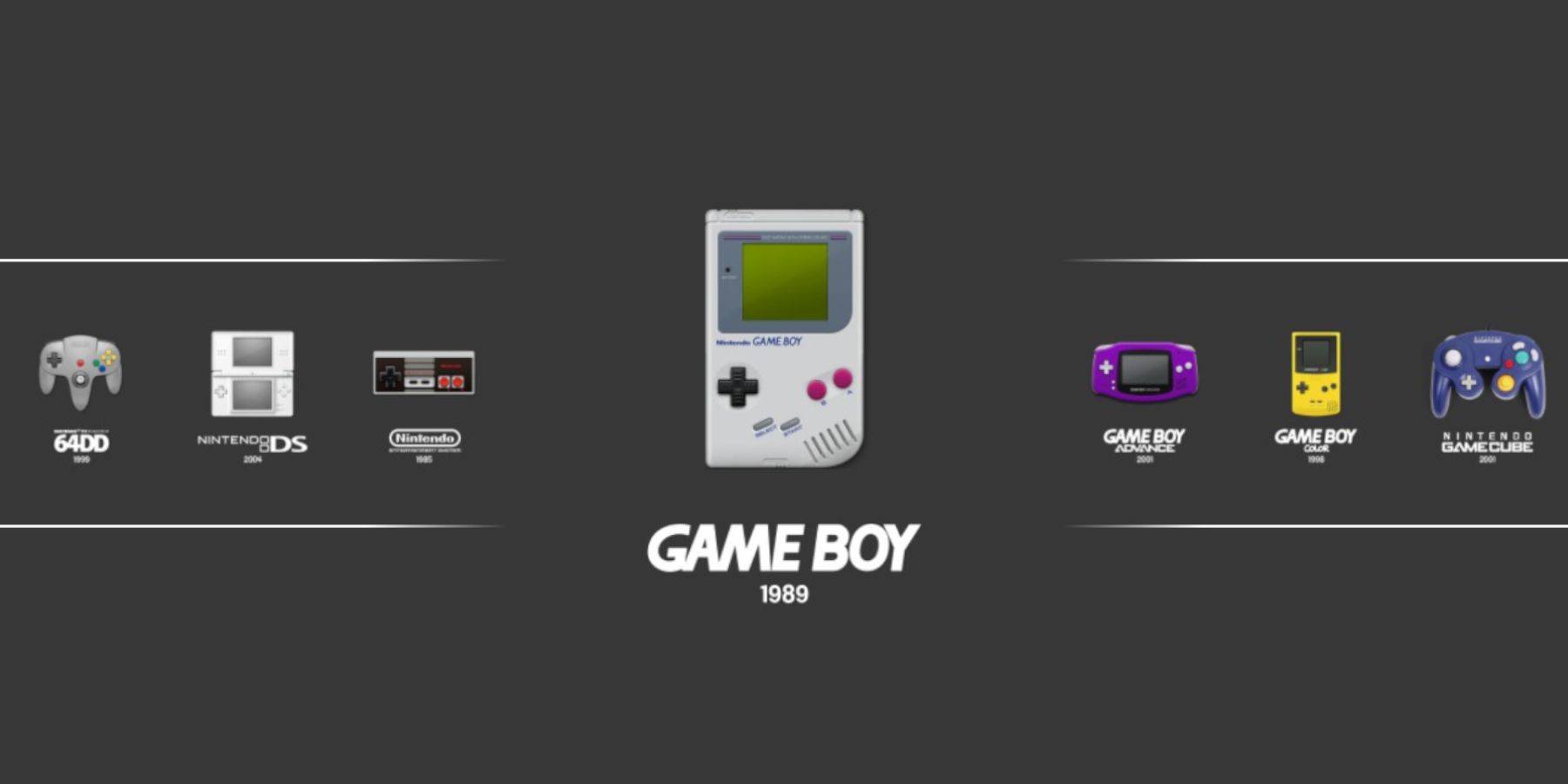 Steam 라이브러리에서 직접 게임 보이 게임을 시작할 수 있지만 Emulation Station은 문제가 발생할 때 유용 할 수있는 대체 방법을 제공합니다.
Steam 라이브러리에서 직접 게임 보이 게임을 시작할 수 있지만 Emulation Station은 문제가 발생할 때 유용 할 수있는 대체 방법을 제공합니다.
- 증기 버튼을 누릅니다.
- 도서관을 엽니 다.
- 수집 탭으로 이동하십시오.
- "에뮬레이터"창을 선택하십시오.
- "에뮬레이션 스테이션"창을 탭하고 "재생"을 선택하십시오.
- Game Boy 아이콘으로 스크롤하고 A 버튼을 눌러 열 수 있습니다.
- 게임 보이 게임을 다시 시작하려면 A를 다시 누릅니다.
- 레트로 아크 명령 (선택 및 y)도 에뮬레이션 스테이션을 통해 작동합니다.
스팀 데크에 데키 로더를 설치하십시오
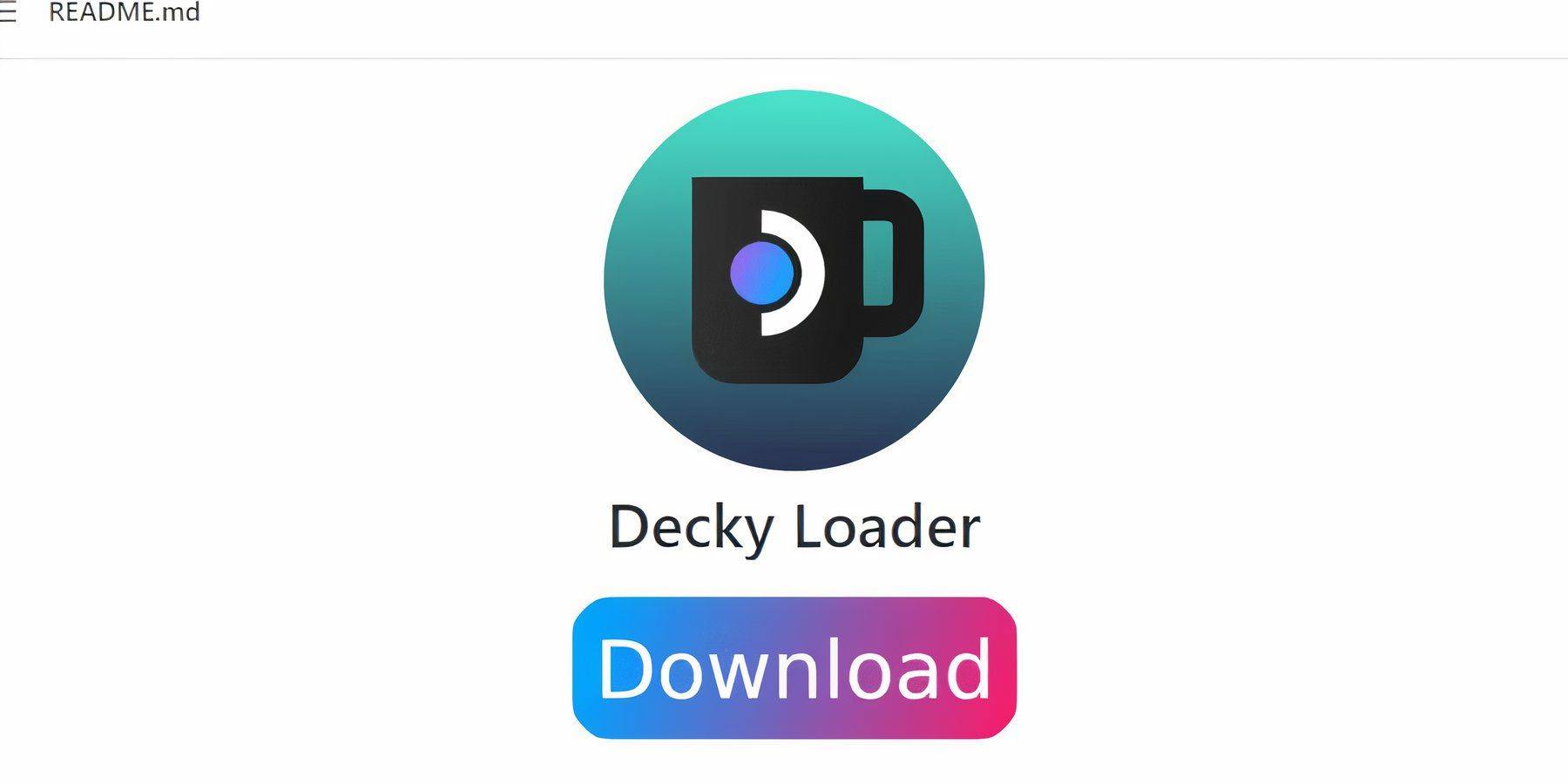 게임 보이 게임의 성능을 최적화하기 위해 Emudeck 개발자는 Decky Loader와 함께 Power Tools 플러그인을 설치하는 것이 좋습니다. 다음은 다음과 같은 방법입니다.
게임 보이 게임의 성능을 최적화하기 위해 Emudeck 개발자는 Decky Loader와 함께 Power Tools 플러그인을 설치하는 것이 좋습니다. 다음은 다음과 같은 방법입니다.
- 게임 모드에서 스팀 버튼을 누릅니다.
- 전원 메뉴를 열고 데스크탑 모드로 전환하십시오.
- 웹 브라우저를 시작하고 Decky Loader의 Github 페이지를 방문하십시오.
- 큰 "다운로드"아이콘을 클릭하여 다운로드를 시작하십시오.
- 다운로드 한 후에는 런처를 두 번 클릭하고 "권장 설치"를 선택하십시오.
- 설치 후 스팀 데크를 게임 모드에서 다시 시작하십시오.
전동 공구 플러그인 설치
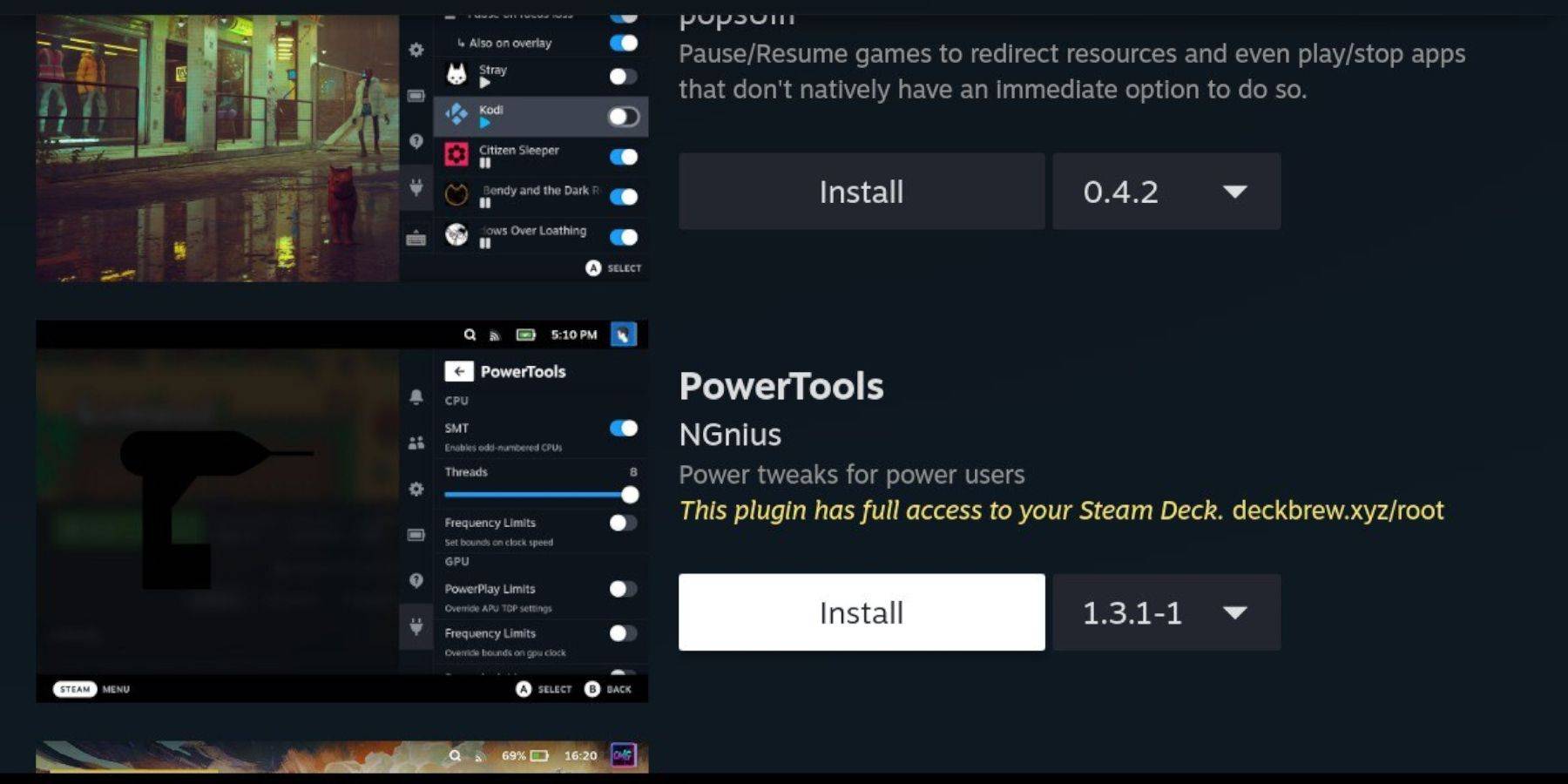 Decky Loader가 설치되면 이제 Game Boy Gaming 경험을 향상시키기 위해 Power Tools 플러그인을 추가 할 수 있습니다.
Decky Loader가 설치되면 이제 Game Boy Gaming 경험을 향상시키기 위해 Power Tools 플러그인을 추가 할 수 있습니다.
- 게임 모드에서는 빠른 액세스 메뉴 (QAM)에 액세스하고 측면 메뉴 하단에서 새 플러그인 아이콘을 선택하십시오.
- 디키 스토어를 열려면 설정 코그 휠 옆에있는 상점 아이콘을 클릭하십시오.
- 검색 창을 사용하여 전동 공구 플러그인을 찾고 설치하십시오.
에뮬레이션 된 게임의 전동 공구 설정
Game Boy Games의 성능을 미세 조정하려면 다음을 수행하십시오.
- 스팀 버튼을 눌러 라이브러리를 열고 컬렉션 탭 또는 비 스팀 라이브러리 목록에서 게임 보이 게임을 시작하십시오.
- 게임을 시작한 후 QAM 버튼을 눌러 Decky Loader에 액세스하고 전동 공구 메뉴를 선택하십시오.
- "SMTS 끄기"를 선택하십시오.
- 슬라이더를 조정하고 스레드를 4로 설정하십시오.
- QAM을 다시 눌러 성능 메뉴에 액세스하십시오.
- 성능 메뉴에서 "사전보기"를 활성화하십시오.
- "수동 GPU 시계 컨트롤"을 켜십시오.
- GPU 클록 주파수를 1200으로 늘립니다.
- "게임당 프로필"기능을 활성화하여 각 게임에 대한 맞춤형 설정을 저장하십시오.
스팀 데크 업데이트 후 데키 로더 복원
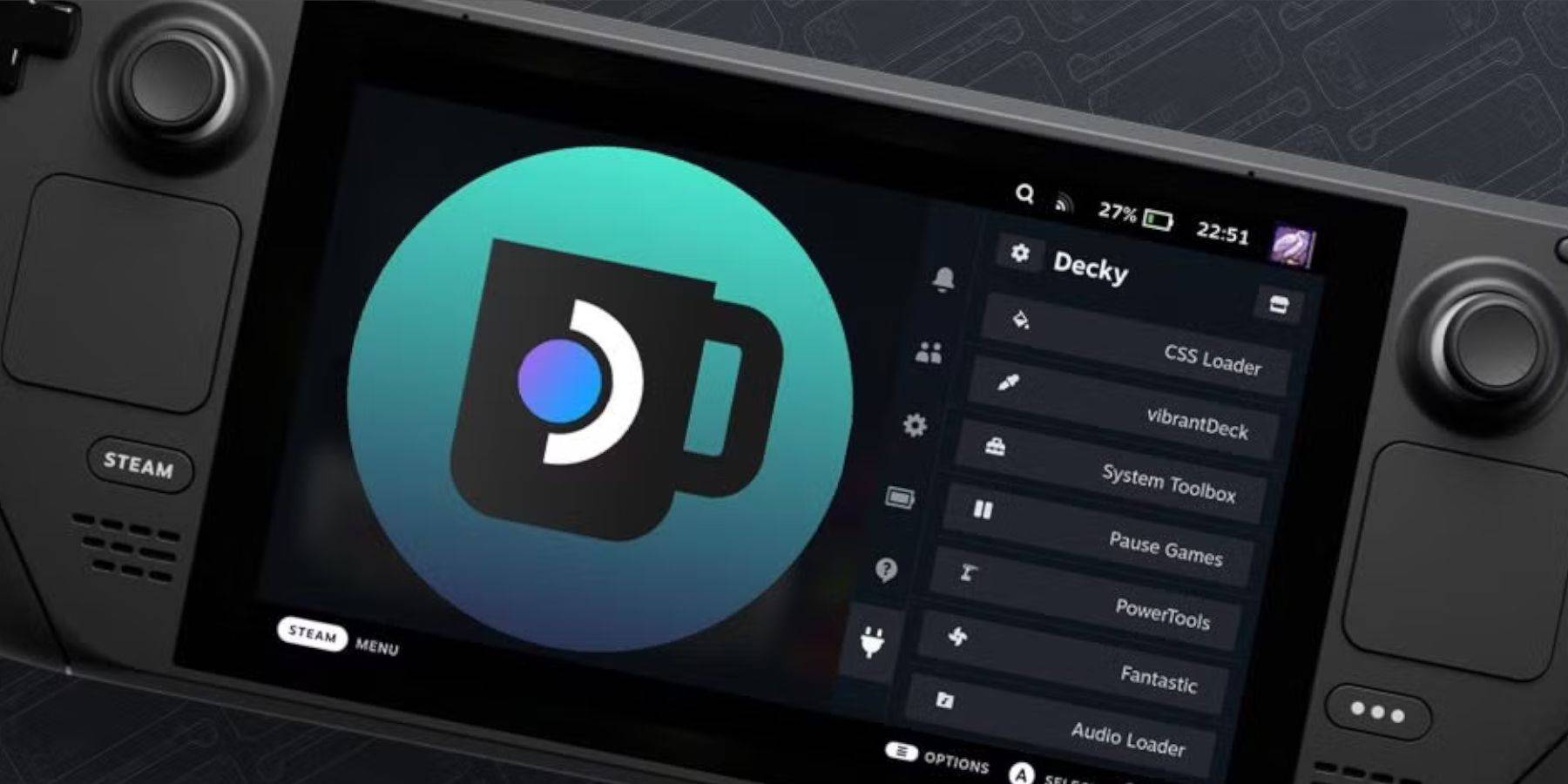 주요 스팀 데크 업데이트는 때때로 Decky Loader와 같은 타사 앱의 기능을 방해 할 수 있습니다. 복원하는 방법은 다음과 같습니다.
주요 스팀 데크 업데이트는 때때로 Decky Loader와 같은 타사 앱의 기능을 방해 할 수 있습니다. 복원하는 방법은 다음과 같습니다.
- 스팀 버튼을 누르고 전원 메뉴를 선택하여 데스크탑 모드를 다시 열어줍니다.
- 데스크탑 모드에 들어가면 브라우저를 시작하고 Decky Loader Github 페이지를 다시 방문하십시오.
- "다운로드"버튼을 클릭하여 다운로드를 다시 시작하십시오.
- 다운로드 후 "실행"옵션 만 선택하고 "열기"를 클릭하지 마십시오.
- 프롬프트되면 팝업 상자에 의사 비밀번호를 입력하십시오.
- 의사 비밀번호를 전에 설정하지 않은 경우 화면 단계를 따르십시오.
- 게임 모드에서 스팀 데크를 다시 시작하십시오.
- Decky Loader 앱, 설정 및 플러그인이 복원되었는지 확인하려면 QAM 버튼을 눌러 프로그램에 액세스하십시오. 향후 업데이트가 Decky Loader를 제거하면이 단계를 반복하십시오.
이 단계를 사용하면 스팀 데크에서 게임 보이 게임을 실행하고 선호도에 설정을 사용자 정의 할 수 있습니다. 스팀 데크의 더 큰 화면은 이러한 클래식 게임을 즐기기에 이상적인 장치입니다.
 지금은 논평이 저장되지 않았습니다
지금은 논평이 저장되지 않았습니다
















